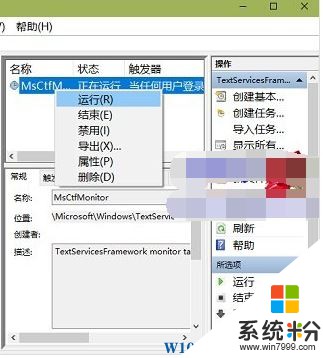Win10係統自帶輸入法打不出中文該怎麼辦?win10打不出中文的修複方法!
時間:2017-04-06 來源:互聯網 瀏覽量:
在Win10係統中,默認自帶了中文輸入法,使用起來非常的方法,但總有不幸的事發生,最近就有有用戶反應稱win10係統中自帶的輸入法打不出中文的情況,該怎麼辦呢?遇到這樣的問題,我們可以參考下本文中的方法來修複。
步驟:
1、右鍵單擊“此電腦”,點擊菜單中的“管理”選項;
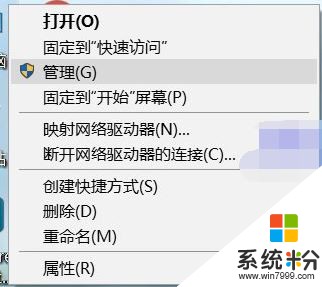
2、打開計算機管理窗口,在左側依次展開【係統工具】→【任務計劃程序】→【任務計劃程序庫】→【Microsoft】→【Windows】→【TextServicesFramework】;
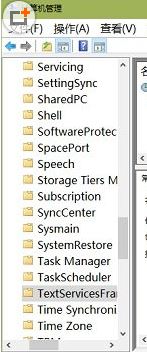
3、在窗口右側,在【MsCtfMonitor】單擊鼠標右鍵,在彈出菜單中,點擊選擇“運行”即可。
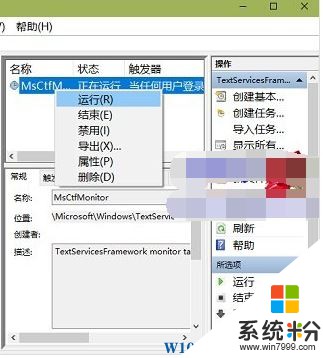
完成以上操作就可以輸入中文了!
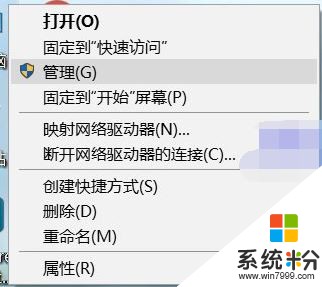 2、打開計算機管理窗口,在左側依次展開【係統工具】→【任務計劃程序】→【任務計劃程序庫】→【Microsoft】→【Windows】→【TextServicesFramework】;
2、打開計算機管理窗口,在左側依次展開【係統工具】→【任務計劃程序】→【任務計劃程序庫】→【Microsoft】→【Windows】→【TextServicesFramework】;
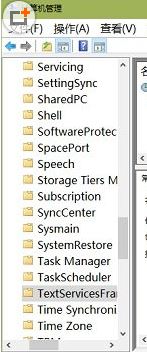 3、在窗口右側,在【MsCtfMonitor】單擊鼠標右鍵,在彈出菜單中,點擊選擇“運行”即可。
3、在窗口右側,在【MsCtfMonitor】單擊鼠標右鍵,在彈出菜單中,點擊選擇“運行”即可。